หากขณะเล่นเกมคอมพิวเตอร์เครื่องอื่น คุณจู่ๆ ก็สงสัยว่า “ทำไมแล็ปท็อปของฉันถึงร้อนจัง” ปัญหาจะต้องได้รับการแก้ไขทันที แน่นอนว่าแล็ปท็อปเกือบทุกเครื่องอุ่นไม่ทางใดก็ทางหนึ่ง: เป็นคุณลักษณะของการทำงาน แต่กรณีที่อุ่นเล็กน้อยและไฟที่ไหม้ฝ่ามือของคุณนั้นแตกต่างกัน หากเป็นกรณีของคุณ นั่นอาจเป็นปัญหาได้ และด้านล่างนี้ คุณจะได้เรียนรู้วิธีแก้ปัญหา
เนื้อหาของหน้า
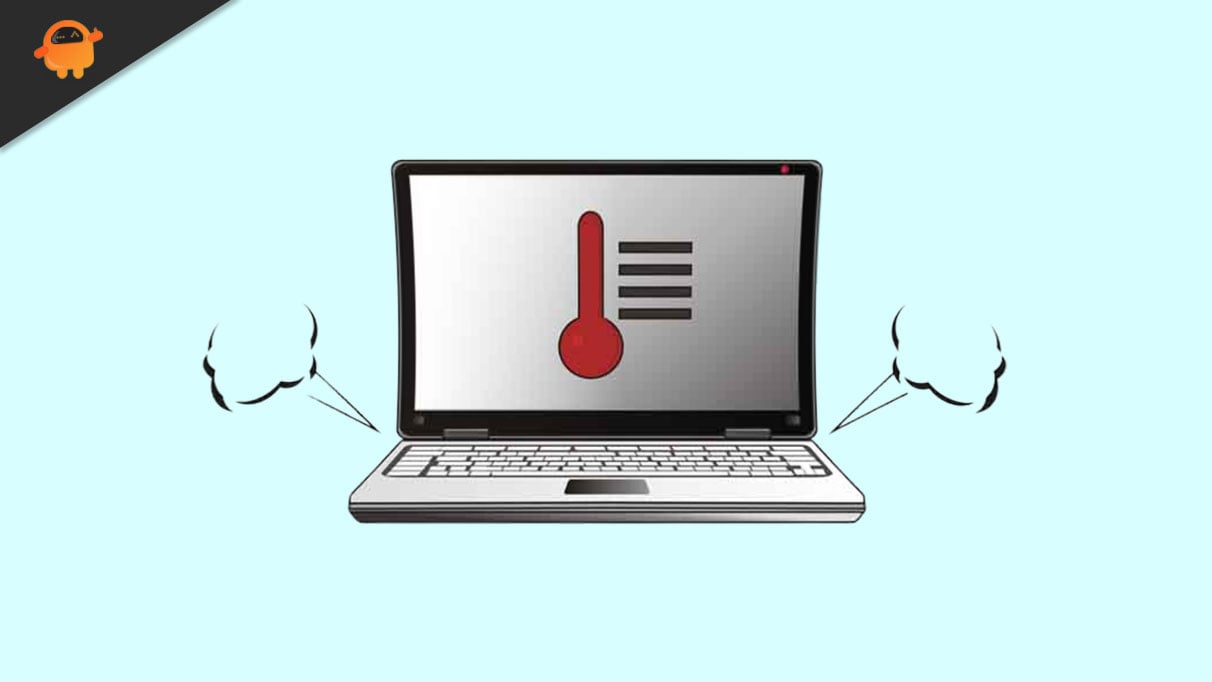
สาเหตุที่แล็ปท็อปร้อนเกินไป
เป็นเรื่องปกติที่ CPU จะอุ่นขึ้นสูงสุด 75 องศา การเพิ่มอุณหภูมิของแล็ปท็อปให้อยู่ในระดับที่ไม่ปกติสำหรับการทำงานที่สะดวกสบายของส่วนประกอบต่างๆ อาจทำให้เกิดความล้มเหลวได้ อย่างดีที่สุด ประสิทธิภาพจะหายไป ที่เลวร้ายที่สุดองค์ประกอบสามารถเผาไหม้ได้ เพื่อแก้ปัญหานี้ คุณควรเข้าใจสาเหตุของมันก่อน เหตุใดแล็ปท็อปจึงเริ่มร้อนเกินไป
❌ การปนเปื้อนขององค์ประกอบระบบระบายอากาศ บ่อยครั้ง ฝุ่นจะแทรกซึมเข้าไปในกระจังหน้าหม้อน้ำและปกคลุมส่วนประกอบหลัก ดังนั้นอากาศเย็นจึงไม่สามารถผ่านเข้าไปได้อีกต่อไป บางครั้งหลังจากชั้นก่อตัวขึ้น พัดลมจะหยุดหมุนอย่างรวดเร็ว
❌ การละเมิดชั้นฉนวน การทำงานของแล็ปท็อปเป็นเวลานานอาจทำให้การวางความร้อนแห้ง และส่งผลให้การนำความร้อนลดลง ซึ่งกระตุ้นให้เกิดความร้อนสูงเกินไป
❌ ไวรัส เป็นเรื่องปกติเมื่อไวรัสเรียกใช้ส่วนประกอบต่างๆ เพื่อโหลดโปรเซสเซอร์และ RAM เป็นผลให้อุปกรณ์ของคุณทำงานจนถึงขีดจำกัดของความเป็นไปได้ตั้งแต่วินาทีที่ระบบปฏิบัติการเริ่มทำงาน
s
❌ ความผิดพลาดของผู้ผลิตที่เกี่ยวข้องกับการออกแบบระบบทำความเย็น โดยปกติแล้ว สิ่งนี้ใช้กับรุ่นราคาถูกเนื่องจากแบรนด์ใหม่มักจะพลาดการทดสอบเพื่อลดต้นทุนของอุปกรณ์
❌ การไม่ปฏิบัติตามข้อกำหนดการใช้งานหลัก ในบางสถานการณ์ ผู้ใช้ต้องโทษว่าอุปกรณ์ร้อนเกินไป การออกแบบตัวเครื่องแล็ปท็อปแสดงถึงการมีช่องทางเทคโนโลยีที่อากาศเย็นเข้ามา ผู้ใช้อาจบล็อกพวกเขาตลอดเวลา
วิธีตรวจสอบอุณหภูมิของแล็ปท็อป
เมื่อเราทราบสาเหตุที่แล็ปท็อปอาจร้อนเกินไป เวลาในการตรวจสอบว่าอุปกรณ์ของคุณมีปัญหาด้านอุณหภูมิหรือไม่ วิธีการตรวจสอบ? มีสองวิธีในการค้นหาอุณหภูมิแล็ปท็อปของคุณ ก่อนอื่น คุณสามารถค้นหาอุณหภูมิของอุปกรณ์ใน BIOS ในการทำเช่นนี้ ให้กดปุ่ม F2 หรือ DEL ของแป้นพิมพ์ขณะที่คอมพิวเตอร์เริ่มบูท
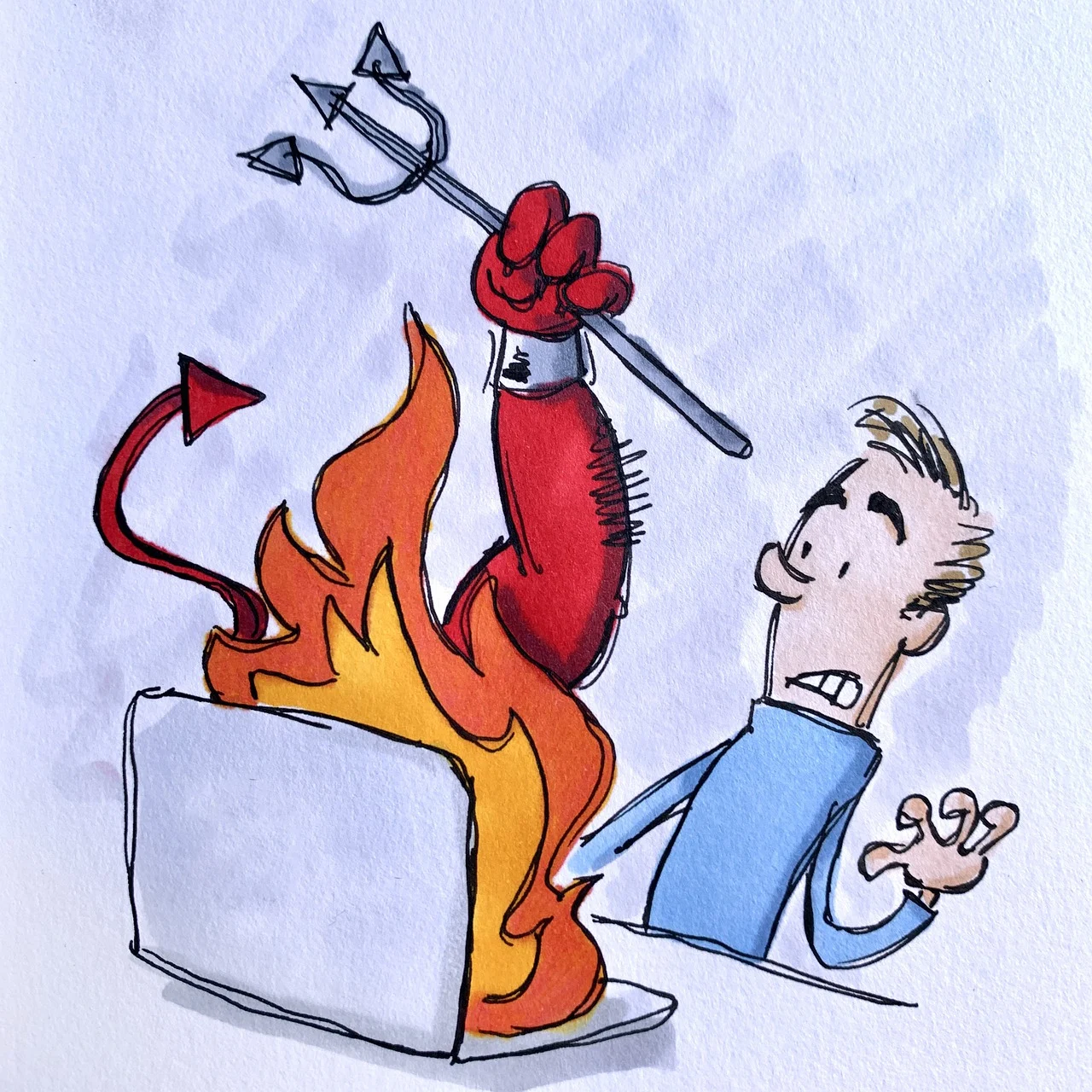
หลังจากนั้น ค้นหาเมนู “PowerMonitor” ในการตั้งค่า BIOS ที่นี่ คุณจะพบทั้งอุณหภูมิของ CPU และอุณหภูมิของเมนบอร์ด และข้อมูลเพิ่มเติมอื่นๆ ประการที่สอง คุณสามารถใช้โปรแกรมพิเศษเช่น AIDA 64, Speccy หรือ HWMonitor
อย่างไรก็ตาม หากผลลัพธ์ไม่เป็นที่น่าพอใจ วิธีหยุดคอมพิวเตอร์ไม่ให้ร้อนเกินไปโดยใช้ความพยายามน้อยที่สุด ทางออกที่ดีที่สุดคือการใช้บริการของผู้เชี่ยวชาญจากบริการให้คำปรึกษาของ Howly เพราะจะช่วยให้คุณประหยัดเวลาและความกังวล แต่ถ้าคุณต้องการจัดการกับปัญหาด้วยตนเอง ให้ศึกษาส่วนถัดไปของบทความนี้อย่างรอบคอบ
7 วิธีรับมือกับแล็ปท็อปร้อนเกินไป

หากโปรแกรมในพีซีของคุณเริ่มทำงานช้าลงและหยุดทำงาน พัดลมเริ่มส่งเสียงดัง และแล็ปท็อปปิดลงอย่างต่อเนื่อง เป็นไปได้มากว่า มีความร้อนสูงเกินไป เมื่อกระแสไฟฟ้าไหลผ่านสายไฟหรือทรานซิสเตอร์ต่างๆ กฎของฟิสิกส์จะทำให้อุณหภูมิของชิ้นส่วนเหล่านี้เพิ่มขึ้น ยิ่งคอมพิวเตอร์มีกำลังไฟสูงเท่าไร ความร้อนก็จะยิ่งมากขึ้นเท่านั้น ดังนั้นหากคุณต้องการยืดอายุอุปกรณ์ของคุณให้นานที่สุด ให้ใช้คำแนะนำด้านล่าง
# 1 ใช้แท่นวางแล็ปท็อปหรือแผ่นระบายความร้อน
ตลาดอุปกรณ์แกดเจ็ตในปัจจุบันมีแท่นวางสำหรับคอมพิวเตอร์พกพาหลากหลายประเภท ความแตกต่างที่สำคัญระหว่างพวกเขาคือรุ่นใดรุ่นหนึ่งมีตัวทำความเย็นเพิ่มเติมหรือไม่ อุปกรณ์เสริมดังกล่าวป้องกันการดูดฝุ่นจากพื้นผิวการทำงานและสร้างพื้นที่เพียงพอสำหรับการระบายความร้อน ด้วยเหตุนี้ ขาตั้งจึงสามารถเพิ่มประสิทธิภาพการทำงานและยืดอายุการใช้งานของแล็ปท็อป
นอกจากนี้ คุณยังได้ประโยชน์จากแผ่นระบายความร้อนที่มีประสิทธิภาพสูงอีกด้วย อย่างไรก็ตามระดับประสิทธิภาพนั้นแตกต่างกันไปสำหรับแล็ปท็อปแต่ละเครื่อง เกณฑ์ที่สำคัญที่สุดสำหรับการใช้แผ่นทำความเย็นคือมีช่องระบายอากาศที่ฝาครอบด้านล่างของคอมพิวเตอร์หรือไม่ หากคุณได้ทำความสะอาดแล็ปท็อปของคุณจากฝุ่นละออง คุณสามารถลดความร้อนจาก 5°C เป็น 15°C ด้วยแผ่นทำความเย็น
# 2 Clean Software
คุณสามารถลดอุณหภูมิได้โดยลดรายการซอฟต์แวร์ที่รันกับระบบ ขอแนะนำให้ปิดแอปพลิเคชันที่ไม่ได้ใช้ผ่านตัวจัดการงาน ในกรณีส่วนใหญ่จะช่วยแก้ปัญหา อย่างไรก็ตาม หากการทำความสะอาดซอฟต์แวร์ไม่ได้ผล คุณควรใช้วิธีอื่นในการปกป้องแล็ปท็อปของคุณจากความร้อนสูงเกินไป
# 3 ลดแรงดันไฟฟ้าของ CPU
โดยปกติแล้ว แรงดันไฟฟ้าของโปรเซสเซอร์จะอยู่ที่ประมาณ 1.2 V-1.3 V ระบบระบายความร้อนที่ค่าเหล่านี้สามารถกระจายความร้อนที่โปรเซสเซอร์สร้างขึ้น ทำให้ระบบทำงานได้อย่างเสถียร อย่างไรก็ตาม สมมติว่าแรงดันไฟฟ้าแล็ปท็อปของคุณเกินค่าที่อนุญาต ในกรณีดังกล่าว คุณต้องดำเนินการต่อไปนี้เพื่อหลีกเลี่ยงไม่ให้ CPU ร้อนเกินไป:
.parallax-ad-container{position:relative;width:100%;height:320px;margin:0 auto;overflow:hidden} parallax-ad{position:absolute!important;top:0!important;left:0!important;width:100%!important;height:100%!important;border:0!important;margin:0!important;padding: 0!important;clip:rect(0,auto,auto,0)!important}.parallax-ad>iframe{position:fixed;top:130px;height:100%;transform:translateX(-50%);margin-left:0!important}.ad-label{font-family:Arial,Helvetica,sans-serif;font-size:.875rem;color:#8d969e;text-align:center;padding:1rem 1rem 0 1rem}
เปิดแหล่งจ่ายไฟ → เปิดการตั้งค่าแผนพลังงานปัจจุบัน → เลือกการตั้งค่าพลังงานเพิ่มเติม → เปิดแท็บการจัดการพลังงาน CPU → ลดแรงดันไฟฟ้า CPU สูงสุด
# 4 ปิดแล็ปท็อป
อาจดูชัดเจนเกินไป อย่างไรก็ตาม การปิดแล็ปท็อปในบางครั้งช่วยให้เครื่องเย็นลงพอที่จะใช้งานได้อย่างปลอดภัย ช่วยลดเสียงรบกวนจากพัดลมและให้เวลาในการระบายความร้อนด้านล่างของเคส แต่แน่นอน คุณควรเข้าใจว่าวิธีนี้สามารถช่วยให้พีซีร้อนเกินไปได้หากไม่มีปัญหาที่รุนแรงกว่านี้
# 5 เปลี่ยนหรือซ่อมพัดลมระบายความร้อน
หากคุณมีประสบการณ์ในการประกอบ/แยกชิ้นส่วนคอมพิวเตอร์พกพา คุณสามารถเปลี่ยนพัดลมของคุณเป็นพัดลมรุ่นเดียวกันหรือที่มีประสิทธิภาพมากกว่าได้ ควรทำเมื่อคุณรู้ว่าสาเหตุของความร้อนสูงเกินไปอยู่ในองค์ประกอบแล็ปท็อปนี้ บางครั้งก็เพียงพอที่จะเปลี่ยนจาระบีแบริ่ง มันง่ายที่จะทำมันเอง หลังจากการบำรุงรักษาดังกล่าว เครื่องจะหมุนได้อย่างอิสระจากการสัมผัสเบาๆ
# 6 ดาวน์โหลดซอฟต์แวร์ระบายความร้อนแล็ปท็อป
BIOS มีบางรายการที่ให้คุณเปลี่ยนการหมุน โหมดของพัดลมที่ทำให้เมนบอร์ดและ CPU เย็นลง ตัวอย่างเช่น คุณสามารถตั้งค่าให้เป็นโหมดก้าวร้าวได้ แต่ในกรณีนี้ เสียงรบกวนจากพัดลมจะสูงขึ้นอย่างเห็นได้ชัด แม้ว่าแล็ปท็อปจะไม่ได้ทำงานใดๆ ก็ตาม
กราฟิกการ์ดแยกบางรุ่นมาพร้อมกับยูทิลิตี้พิเศษ แต่โดยปกติจะใช้เพื่อลดความเร็วพัดลม และเสียงดังซึ่งทำให้อุณหภูมิเพิ่มขึ้น ผู้ผลิตบางรายทำให้ชีวิตของผู้ใช้ง่ายขึ้นด้วยการจัดหาโปรแกรมพิเศษสำหรับเมนบอร์ดที่ให้คุณตรวจสอบการอ่านเซ็นเซอร์และเปลี่ยนพารามิเตอร์ที่ส่งผลต่อการระบายความร้อนแบบบังคับ
# 7 ทำความสะอาดและเปลี่ยนแผ่นระบายความร้อน
ผู้เชี่ยวชาญแนะนำให้ทำความสะอาดพัดลมจากฝุ่นทุก ๆ หกเดือน ในเวลาเดียวกัน ขอแนะนำให้ต่ออายุแผ่นระบายความร้อน ซึ่งเพิ่มการถ่ายเทความร้อนจากโปรเซสเซอร์กลางไปยังฮีทซิงค์ ขั้นแรก คุณสามารถใช้ไขควงปากแฉกเพื่อเปิดฝาเคส จากนั้น กำจัดฝุ่นที่สะสมอยู่ภายในแล็ปท็อป ระหว่างแผ่นฮีทซิงค์ และใต้กระป๋องพัดลมด้วยผ้าเช็ดทำความสะอาด ก้านสำลี หรือเครื่องดูดฝุ่น
เพื่อลดโอกาสที่อุปกรณ์จะร้อนเกินไป คุณต้องมีเพียงพอ กระจายแผ่นระบายความร้อนเมื่อเปลี่ยนองค์ประกอบระบายความร้อนเนื่องจากขั้นตอนต่อไปนี้:
ถอดตัวระบายความร้อนออกจากพื้นผิวโปรเซสเซอร์ นำส่วนที่เหลือของแผ่นระบายความร้อนเก่าออกจากโปรเซสเซอร์และฮีทซิงค์ ทากาวใหม่ลงบนพื้นผิวไมโครโปรเซสเซอร์
พิจารณาว่าแปะไว้บางๆ และคุณต้องแน่ใจว่ามีช่องว่างระหว่างฮีทซิงค์กับแผ่นสัมผัสน้อยที่สุด หากคุณใช้เพสต์หนาเกินไป คุณอาจทำให้ CPU ร้อนเกินไปและทำให้เกิดความเสียหายได้ นอกจากนี้ คุณควรเปลี่ยนแผ่นระบายความร้อนอย่างน้อยปีละครั้ง ซึ่งช่วยเพิ่มการถ่ายเทความร้อนจาก CPU ไปยังฮีทซิงค์ และส่งผลไปยังพัดลม
บทสรุป
โดยสรุป สาเหตุหลักที่ทำให้แล็ปท็อปร้อนเกินไปคือฝุ่นละออง ดังนั้น คุณควรทำความสะอาดคอมพิวเตอร์เป็นประจำ แม้ว่าจะไม่เห็นสัญญาณของปัญหาก็ตาม ความสม่ำเสมอของการทำความสะอาดคือหนึ่งหรือสองครั้งต่อปี และแน่นอนว่าอย่าปิดช่องระบายอากาศของแล็ปท็อปและเปลี่ยนแผ่นระบายความร้อนให้ทันเวลา